- Ingin tahu bagaimana cara memperbaiki masalah respons keyboard yang lambat di Windows 10? Driver keyboard yang ketinggalan jaman atau rusak mungkin menjadi penyebabnya.
- Dalam hal ini, jangan ragu untuk memperbarui atau menginstal driver yang diperlukan dengan bantuan DriverFix.
- Menjalankan pemecah masalah Perangkat Keras dan Perangkat juga merupakan opsi. Bahkan, Anda harus memeriksa ini alat pemecahan masalah yang hebat terlalu.
- Lebih banyak kiat bahkan bagi mereka yang tidak paham teknologi dapat ditemukan di kami Pusat Pemecahan Masalah Periferal.

Perangkat lunak ini akan memperbaiki kesalahan umum komputer, melindungi Anda dari kehilangan file, malware, kegagalan perangkat keras, dan mengoptimalkan PC Anda untuk kinerja maksimal. Perbaiki masalah PC dan hapus virus sekarang dalam 3 langkah mudah:
- Unduh Alat Perbaikan PC Restoro yang dilengkapi dengan Teknologi yang Dipatenkan (tersedia paten sini).
- Klik Mulai Pindai untuk menemukan masalah Windows yang dapat menyebabkan masalah PC.
- Klik Perbaiki Semua untuk memperbaiki masalah yang memengaruhi keamanan dan kinerja komputer Anda
- Restoro telah diunduh oleh 0 pembaca bulan ini.
Apakah Anda berjuang untuk menyelesaikan pekerjaan Anda karena keterlambatan mengetik atau lambat? papan ketik tanggapan?
Nah, ada beberapa alasan untuk masalah ini seperti kegagalan perangkat keras atau perubahan perangkat lunak yang dilakukan pada komputer sebelum masalah.
Jika Anda mencoba memulai ulang komputer atau menginstal pembaruan yang tertunda, dan tidak berhasil, coba solusi yang telah dicoba dan diuji ini yang dapat membantu menyelesaikan masalah mengetik masalah di Windows 10.
Bagaimana saya bisa memperbaiki lag mengetik/respon keyboard lambat di Windows 10?
- Perbarui atau instal driver
- Jalankan pemecah masalah Perangkat Keras dan Perangkat
- Boot dalam Mode Aman
- Lakukan boot bersih
- Buat profil pengguna baru
- Instal driver dalam mode kompatibilitas
- Jalankan alat DISM
- Jalankan Pemecah Masalah Pemeliharaan Sistem
- Copot dan instal ulang driver keyboard
- Hal lain untuk dicoba
1. Perbarui atau instal driver

- Klik kanan Mulailah.
- PilihPengaturan perangkat.
- Pilih perangkat keras Anda dari daftar hasil.
- Perluas kategori khusus untuk menemukan nama perangkat Anda.
- Klik kanan perangkat Anda.
- Pilih Memperbarui Sopir.
- Pilih Cari secara otomatis untuk perangkat lunak driver yang diperbarui.
Secara umum, kami tidak menyarankan memperbarui driver perangkat keras kecuali Anda memiliki alasan untuk melakukannya. Namun, respons keyboard yang lambat adalah tanda yang jelas bahwa Anda perlu mengambil tindakan, jadi ikuti prosedur di atas.
Jika Windows tidak menemukan driver baru, Anda dapat mencarinya di situs web produsen perangkat Anda dan mengikuti detail instruksi.
Perhatikan bahwa mengunduh dan memperbarui driver secara manual dengan cara ini dapat merusak sistem Anda ketika memilih dan menginstal versi yang salah.
Untuk mencegahnya, kami sangat menyarankan untuk melakukannya secara otomatis dengan menggunakan alat DriverFix. Bagaimanapun, ini memiliki satu tujuan yang jelas – untuk menyelesaikan semua masalah driver Anda.
Alih-alih menemukan jalan Anda menuju situs web produsen dan mencari halaman pengunduhan driver untuk model komputer spesifik Anda, biarkan DriverFix memindai Anda PC untuk driver perangkat usang.
Anda akan mendapatkan laporan terperinci tentang semua masalah yang dihadapi dan opsi untuk memutuskan apakah Anda ingin memperbarui driver perangkat tunggal atau melakukannya untuk semua driver perangkat yang rusak atau hilang.

Biarkan program berjalan untuk menangani semua driver ini dan kembali ke rutinitas harian Anda. Bukankah ini sempurna?

Perbaikan Driver
Tidak mudah untuk memperbarui driver sendiri. Instal DriverFix untuk pekerjaan itu dan perbaiki masalah respons keyboard Anda yang lambat!
Unduh disini
2. Jalankan pemecah masalah Perangkat Keras dan Perangkat
- Klik kanan Mulailah.
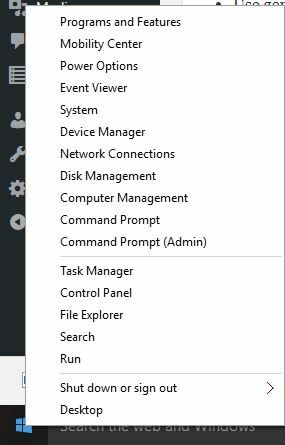
- Pilih Panel kendali.
- Pergi ke Dilihat oleh pilihan di pojok kanan atas.
- Klik panah tarik-turun dan pilih Ikon besar.
- Klik Penyelesaian masalah.
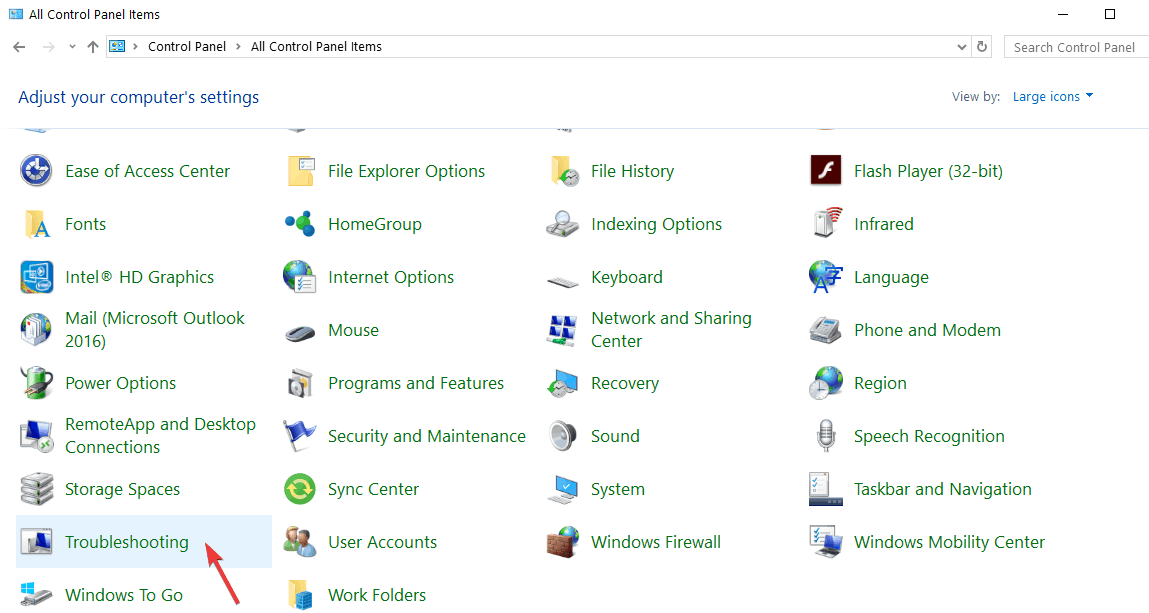
- Klik Lihat semua pilihan di panel kiri.
- Klik Perangkat Keras dan Perangkat.
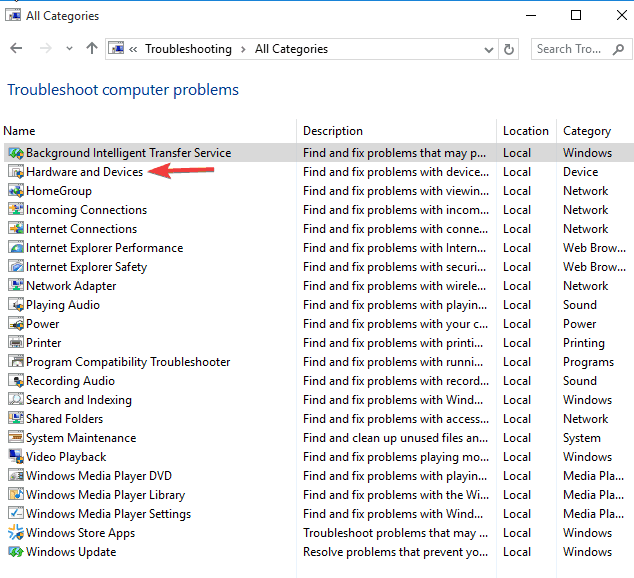
- Klik Lanjut dan ikuti petunjuk untuk menjalankan pemecah masalah Perangkat Keras dan Perangkat. Pemecah masalah akan mulai mendeteksi masalah apa pun.
Jika Anda mengalami masalah dengan keyboard komputer Anda, jalankan pemecah masalah Perangkat Keras dan Perangkat untuk menyelesaikan masalah tersebut.
Ini memeriksa masalah yang sering terjadi dan memastikan perangkat atau perangkat keras baru terpasang dengan benar di komputer Anda.
Anda tidak dapat membuka Control Panel di Windows 10? Lihatlah ini panduan langkah demi langkah untuk menemukan solusi.
Jika Pemecah Masalah berhenti sebelum menyelesaikan proses, perbaiki dengan bantuan panduan lengkap ini.
3. Boot dalam Mode Aman
- Klik pada Mulailah tombol.
- Pilih Pengaturan – kotak Pengaturan akan terbuka.
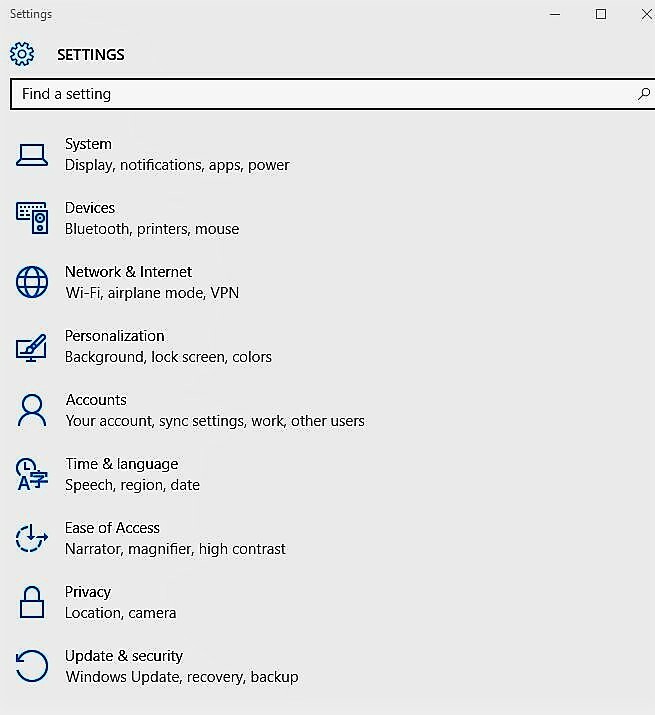
- Klik Pembaruan & Keamanan.
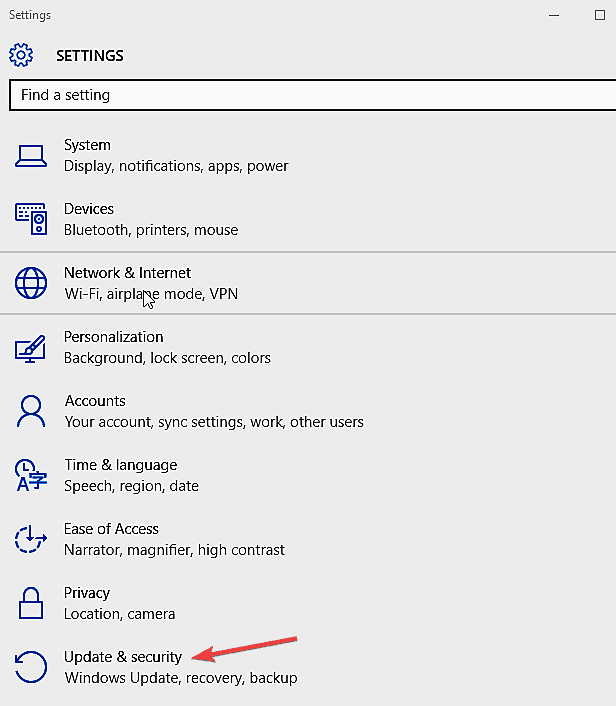
- Pilih Pemulihan dari panel kiri.
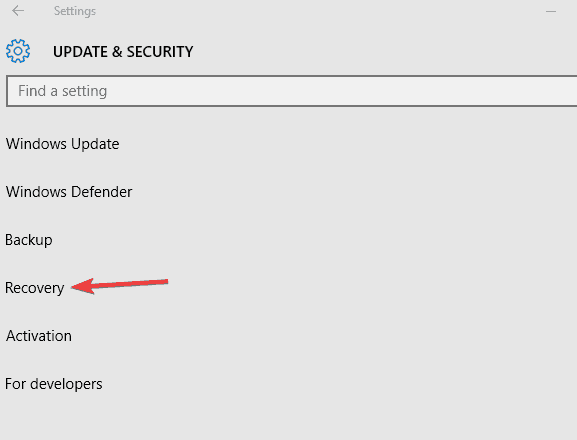
- Pergi ke Startup tingkat lanjut.
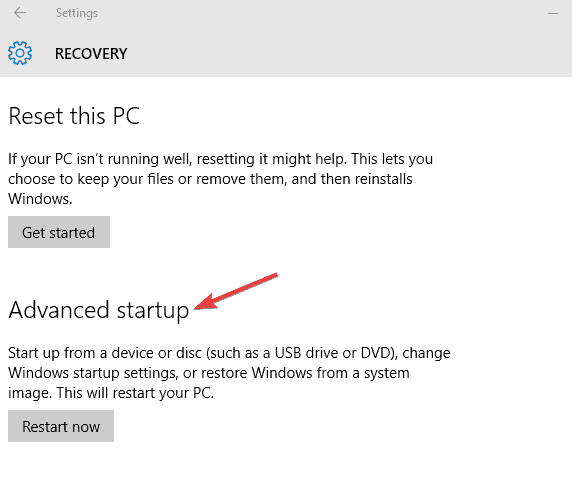
- Klik Restart sekarang.
- Pilih Memecahkan masalah dari Pilih opsi layar.
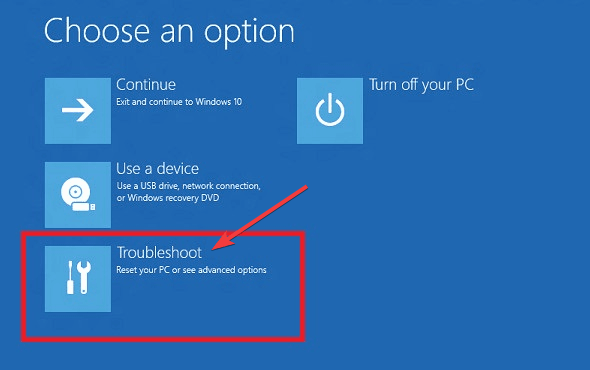
- Klik Opsi lanjutan.
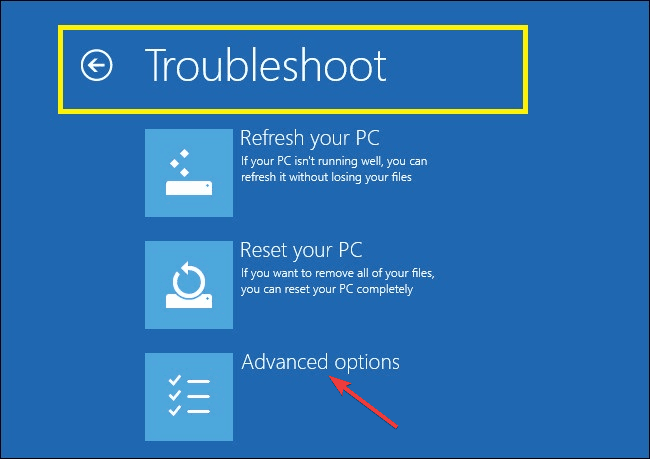
- Pergi ke Pengaturan Startup.
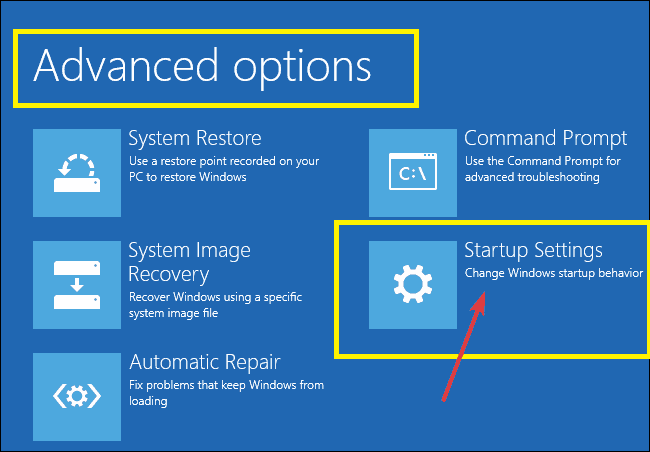
- Klik Mulai Ulang.
- Setelah komputer Anda restart, daftar opsi akan muncul.
- Pilih 4 atau F4 untuk memulai komputer Anda dalam Safe Mode.
Mode aman memulai komputer Anda dengan file dan driver terbatas tetapi Windows akan tetap berjalan. Untuk mengetahui apakah Anda dalam mode Aman, Anda akan melihat kata-kata di sudut layar Anda.
Cara yang lebih cepat untuk masuk ke Safe Mode adalah dengan me-restart komputer Anda kemudian lakukan hal berikut:
- Dari Pilih opsi layar, pilih Pemecahan masalah > Opsi lanjutan > Pengaturan Startup > Mulai ulang.
- Setelah komputer Anda restart, daftar opsi akan muncul.
- Pilih 4 atau F4 untuk memulai komputer Anda dalam Safe Mode.
Mode aman tidak berfungsi di Windows 10? Jangan panik, ini panduan terperinci akan membantu Anda mengatasi masalah booting.
Jika masalahnya tidak ada saat dalam mode Aman, maka pengaturan default dan driver dasar Anda tidak berkontribusi terhadap masalah tersebut.
Lakukan hal berikut untuk keluar dari Safe Mode:
- Klik kanan Mulailah tombol.
- Pilih Lari.
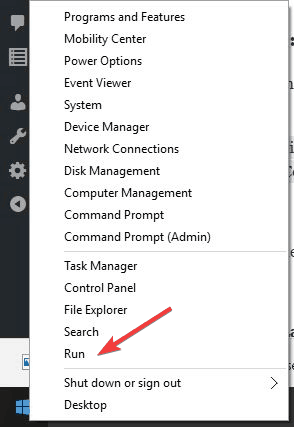
- Tipe msconfig.
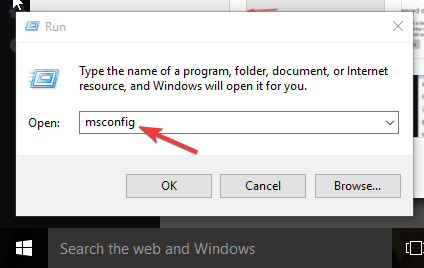
- Sebuah pop up akan terbuka, jadi pergi ke Boot tab.
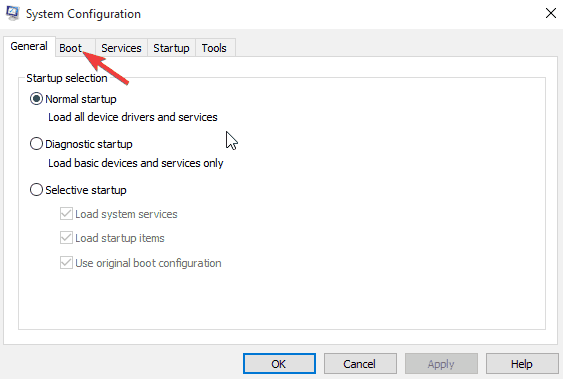
- Batalkan pilihan atau hapus centang pada Boot Aman kotak pilihan.
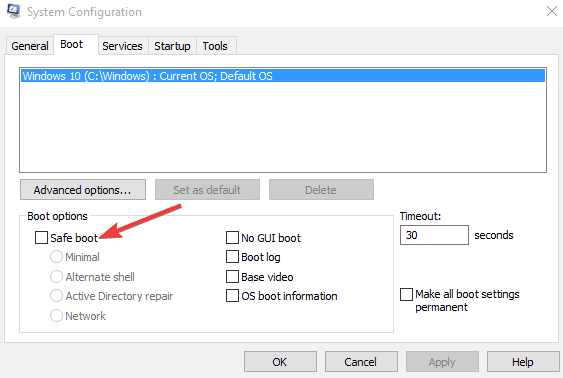
- Hidupkan Kembali komputer Anda.
4. Lakukan boot bersih
- Masuk sebagai administrator.
- Pergi ke kotak pencarian.
- Tipe msconfig.
- Pilih Sistem konfigurasi.
- Temukan Jasa tab.
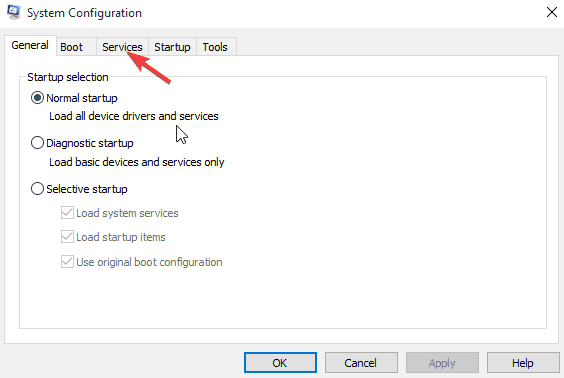
- Pilih Sembunyikan semua layanan Microsoft kotak.

- Klik Menonaktifkan semua.
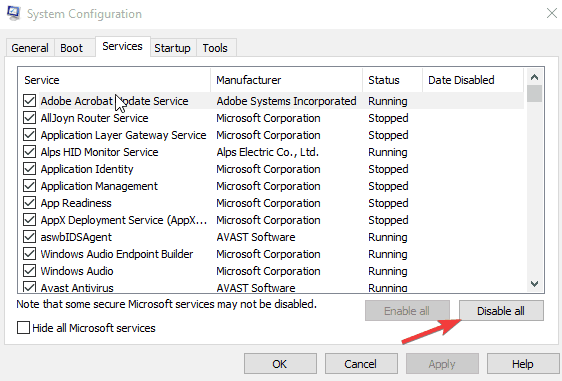
- Pergi ke Memulai tab.
- Klik Buka Pengelola tugas.
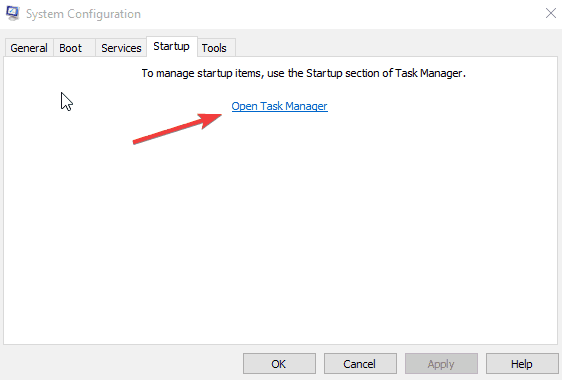
- Tutup Pengelola Tugas, lalu klik baik.
- Nyalakan ulang komputer Anda.
Jalankan Pemindaian Sistem untuk menemukan potensi kesalahan

Unduh Restoro
Alat Perbaikan PC

Klik Mulai Pindai untuk menemukan masalah Windows.

Klik Perbaiki Semua untuk memperbaiki masalah dengan Teknologi yang Dipatenkan.
Jalankan Pemindaian PC dengan Alat Perbaikan Restoro untuk menemukan kesalahan yang menyebabkan masalah keamanan dan perlambatan. Setelah pemindaian selesai, proses perbaikan akan mengganti file yang rusak dengan file dan komponen Windows yang baru.
Ini mengurangi konflik yang terkait dengan perangkat lunak yang dapat memunculkan akar penyebab keterlambatan pengetikan/respons keyboard yang lambat.
Konflik ini dapat disebabkan oleh aplikasi dan layanan yang memulai dan berjalan di latar belakang setiap kali Anda memulai Windows secara normal.
Jika masalah berlanjut, hubungi Dukungan Microsoft dengan masalah spesifik Anda.
Tidak dapat membuka Pengelola Tugas? Jangan khawatir, kami punya solusi yang tepat untuk Anda.
5. Buat profil pengguna baru
- Klik Mulailah.
- Pilih Pengaturan.
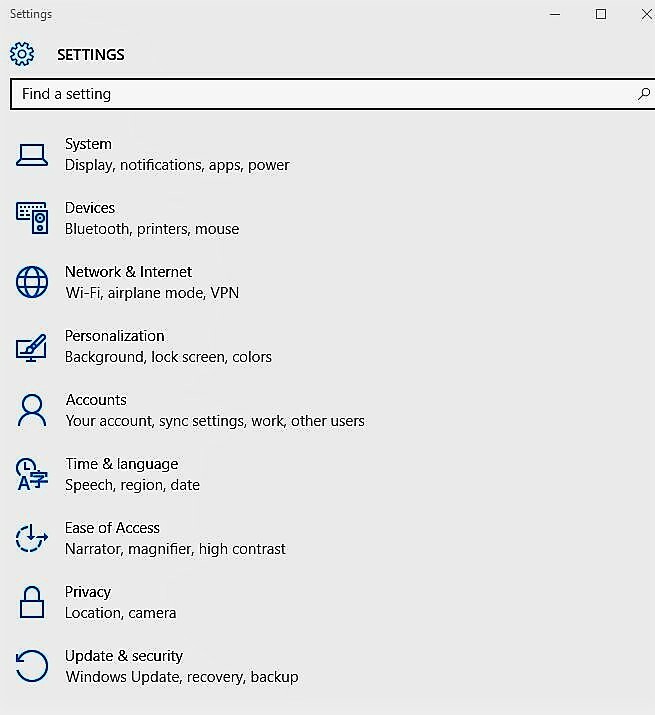
- Pilih Akun.
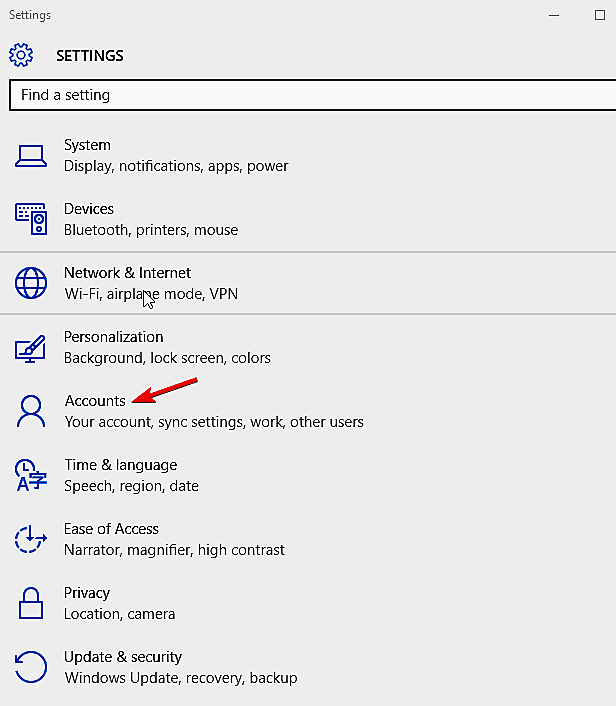
- Klik Keluarga dan pengguna lain.
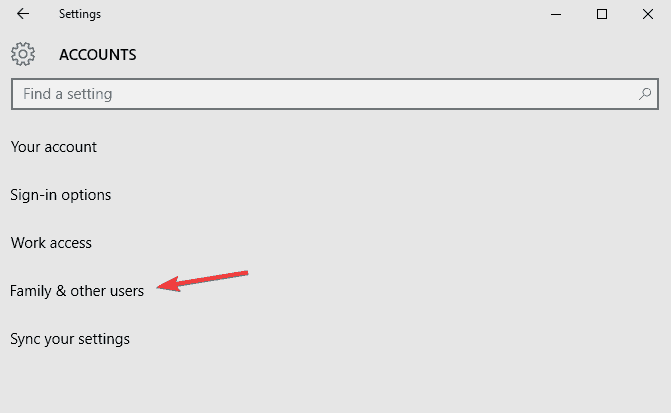
- Klik Tambahkan orang lain ke PC ini.
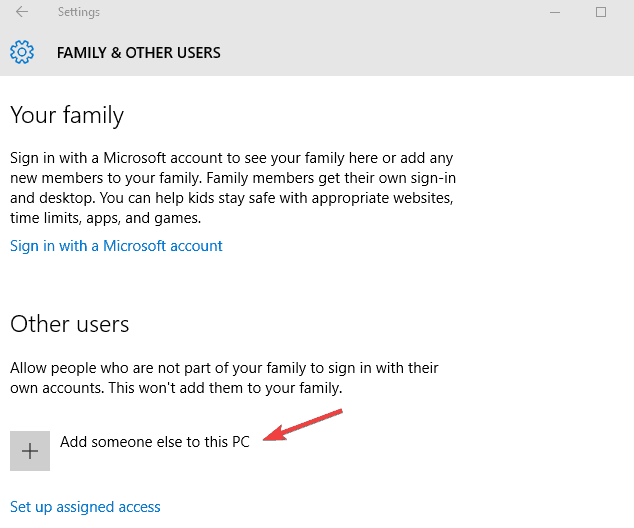
- Isi formulir dengan nama pengguna dan kata sandi. Akun pengguna baru Anda akan dibuat.
- Klik pada Ubah jenis akun pilihan.
- Klik panah tarik-turun dan pilih Administrator untuk mengatur akun ke tingkat administrator.
- Hidupkan Kembali komputer Anda.
- Masuk ke akun baru yang baru saja Anda buat.
Buat profil pengguna baru, lalu ubah pengaturan ke hak administrator, dan periksa apakah masalah tetap ada.
Windows tidak mengizinkan Anda menambahkan akun pengguna baru? Ikuti beberapa langkah mudah dan buat atau tambahkan berapa banyak akun yang Anda inginkan!
Jika keyboard berfungsi, itu mungkin berarti profil pengguna Anda yang lain rusak, jadi lakukan hal berikut:
- Di akun baru Anda, gunakan untuk menurunkan versi akun Anda yang biasa.
- Klik Menerapkan atau baik.
- Naikkan kembali akun lama Anda ke tingkat admin default.
- Bilas dan ulangi beberapa kali karena ini akan membantu menghilangkan korupsi.
- Biarkan akun Anda sebagai Administrator.
Jika masalah hilang, Anda dapat memperbaiki akun pengguna lama atau bermigrasi ke akun baru.
Pelajari semua yang perlu diketahui tentang akun administrator dan bagaimana Anda dapat mengaktifkan/menonaktifkan dengan melihat ini artikel rinci.
6. Instal driver dalam mode kompatibilitas

- Unduh driver terbaru dari situs web produsen.
- Simpan di disk lokal Anda.
- Klik kanan pada file pengaturan driver yang diunduh.
- Klik Properti.
- Klik Tab kompatibilitas.
- Centang kotak di sebelah Jalankan program ini dalam mode Kompatibilitas.
- Pilih Sistem Operasi dari daftar drop-down.
- Driver akan menginstal, lalu memeriksa fungsinya.
7. Jalankan alat DISM
- Klik Mulailah.
- Di kotak bidang pencarian, ketik CMD.
- Klik Prompt Perintah dalam daftar hasil pencarian.
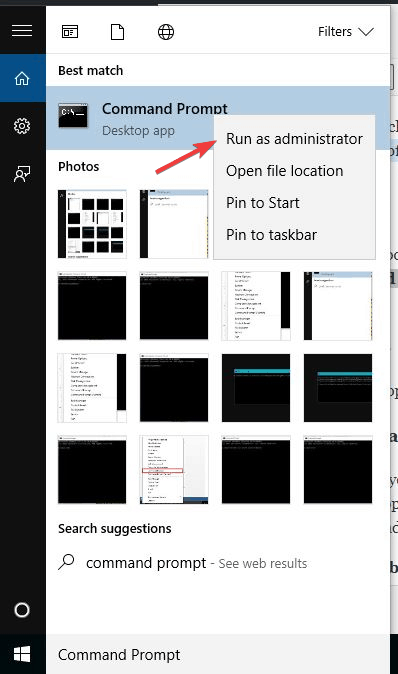
- Ketik ini untuk memindai komponen yang hilang:
Disme /Online /Cleanup-Image /ScanHealth - Ketik perintah ini untuk memeriksa file yang hilang atau rusak:
Disme /Online /Cleanup-Image /CheckHealth - Ketik perintah ini untuk memindai dan memperbaiki semua penyebab desktop Windows 10 lambat memuat masalah:
Disme /Online /Cleanup-Image /RestoreHealth - tekan Memasukkan.
Layanan dan Manajemen Gambar Deployment (DISM) juga)aku membantu memperbaiki kesalahan korupsi Windows.
Ini terjadi ketika Pembaruan Windows dan paket layanan gagal dipasang karena kesalahan korupsi, seperti jika Anda memiliki file sistem yang rusak.
Alat DISM biasanya membutuhkan waktu 15 menit untuk diselesaikan, namun terkadang diperlukan waktu lebih lama. Jangan batalkan saat sedang berjalan.
Tampaknya semuanya hilang ketika DISM gagal pada Windows 10? Lihat panduan cepat ini dan singkirkan kekhawatiran.
Setelah perbaikan selesai, reboot komputer Anda dan periksa apakah masalah berlanjut, setelah itu Anda dapat menjalankan SFC memindai seperti yang dijelaskan di bawah ini:
- Klik Mulailah.
- Buka kotak bidang pencarian dan ketik CMD.
- Klik kanan Prompt Perintah dan pilih Jalankan sebagai administrator.
- Tipe sfc/scannow.
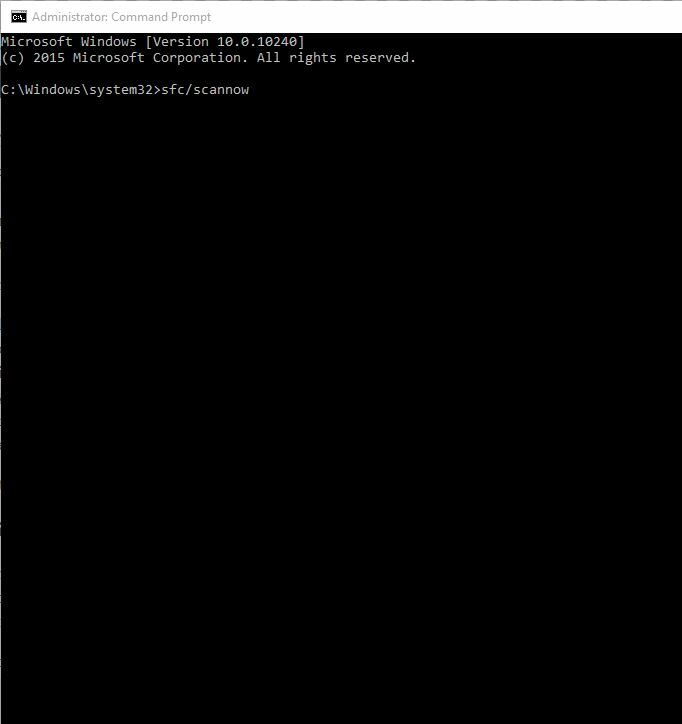
- tekan Memasukkan.
Nyalakan kembali komputer Anda dan coba instal pembaruan lagi.
Jika Anda mengalami kesulitan mengakses Command Prompt sebagai admin, maka Anda sebaiknya melihat lebih dekat ini panduan lengkap.
perintah scannow telah berhenti sebelum proses selesai? Jangan khawatir, kami punya perbaikan mudah untukmu.
8. Jalankan Pemecah Masalah Pemeliharaan Sistem
- Klik Mulailah.
- Buka kotak bidang pencarian dan ketik Penyelesaian masalah.
- Klik Penyelesaian masalah.
- Klik Sistem dan keamanan.
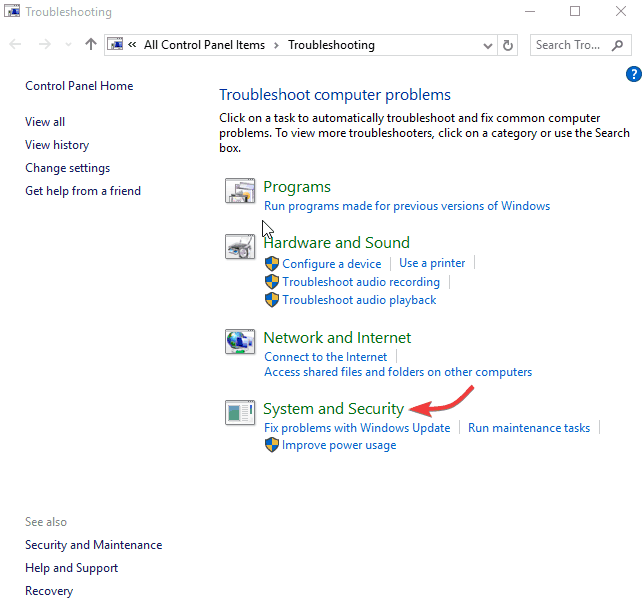
- Klik Perbaikan sistem.
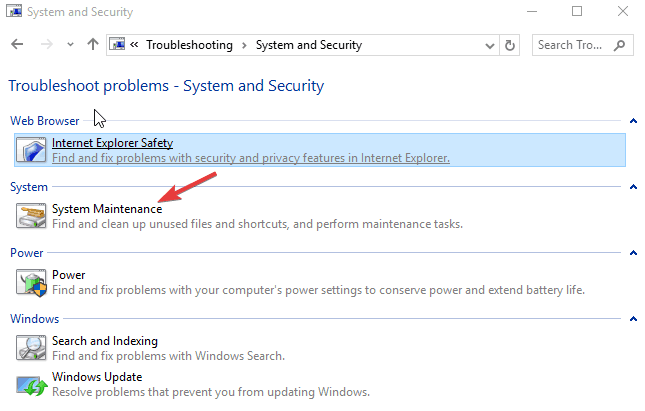
- Klik Lanjut dan ikuti petunjuk untuk menjalankan Pemecah Masalah Pemeliharaan Sistem.
Jika Pemecah Masalah mengalami masalah saat memuat dan Anda mengalami kesalahan, perbaiki dengan bantuan ini panduan lengkap.
9. Copot dan instal ulang driver keyboard
- Klik kanan Mulailah.
- Pilih Pengaturan perangkat.
- Memperluas Keyboard untuk membuka daftar.
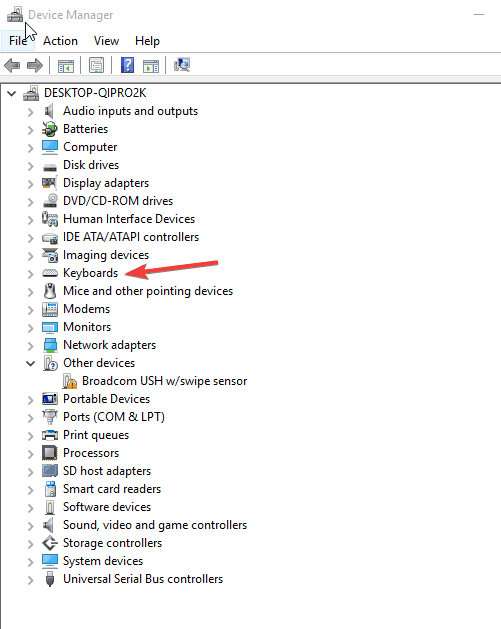
- Klik kanan perangkat keyboard yang ingin Anda hapus.
- Klik Copot pemasangan.
- Klik Iya ketika Anda mendapatkan pesan konfirmasi.
- Hidupkan Kembali komputer Anda. Windows secara otomatis mendeteksi perubahan pada perangkat keras Anda.
- Instal driver keyboard.
- Periksa fungsinya.
Anda harus menghubungi produsen perangkat Anda untuk driver keyboard terbaru. Dan, jika ini terdengar terlalu rumit bagi Anda, ingatlah bahwa Anda dapat menggunakan alat DriverFix.
10. Hal lain untuk dicoba

- Copot pemasangan pembaruan apa pun.
- Gunakan mouse atau keyboard berkabel untuk memulai ulang komputer Anda, lalu colokkan penerima USB langsung ke komputer Anda alih-alih menggunakan hub.
- Perbarui driver chipset terbaru dari situs web produsen perangkat.
- Nonaktifkan program startup apa pun dari memulai saat boot karena dapat menyebabkan jeda pengetikan atau respons keyboard yang lambat.
Beri tahu kami jika ada yang membantu dengan meninggalkan komentar di bagian di bawah. Juga, tinggalkan pertanyaan lain yang mungkin Anda miliki dan kami pasti akan memeriksanya.
 Masih mengalami masalah?Perbaiki dengan alat ini:
Masih mengalami masalah?Perbaiki dengan alat ini:
- Unduh Alat Perbaikan PC ini dinilai Hebat di TrustPilot.com (unduh dimulai di halaman ini).
- Klik Mulai Pindai untuk menemukan masalah Windows yang dapat menyebabkan masalah PC.
- Klik Perbaiki Semua untuk memperbaiki masalah dengan Teknologi yang Dipatenkan (Diskon Eksklusif untuk pembaca kami).
Restoro telah diunduh oleh 0 pembaca bulan ini.
![5 keyboard Razer terbaik untuk dibeli [Mechanical, Gaming]](/f/34bf176f5cdc9cea352c0322178732c8.jpg?width=300&height=460)
![10+ keyboard tahan tumpahan terbaik untuk dibeli [Panduan 2021]](/f/31ece588cc23c58d6146ea1123e20374.jpg?width=300&height=460)
